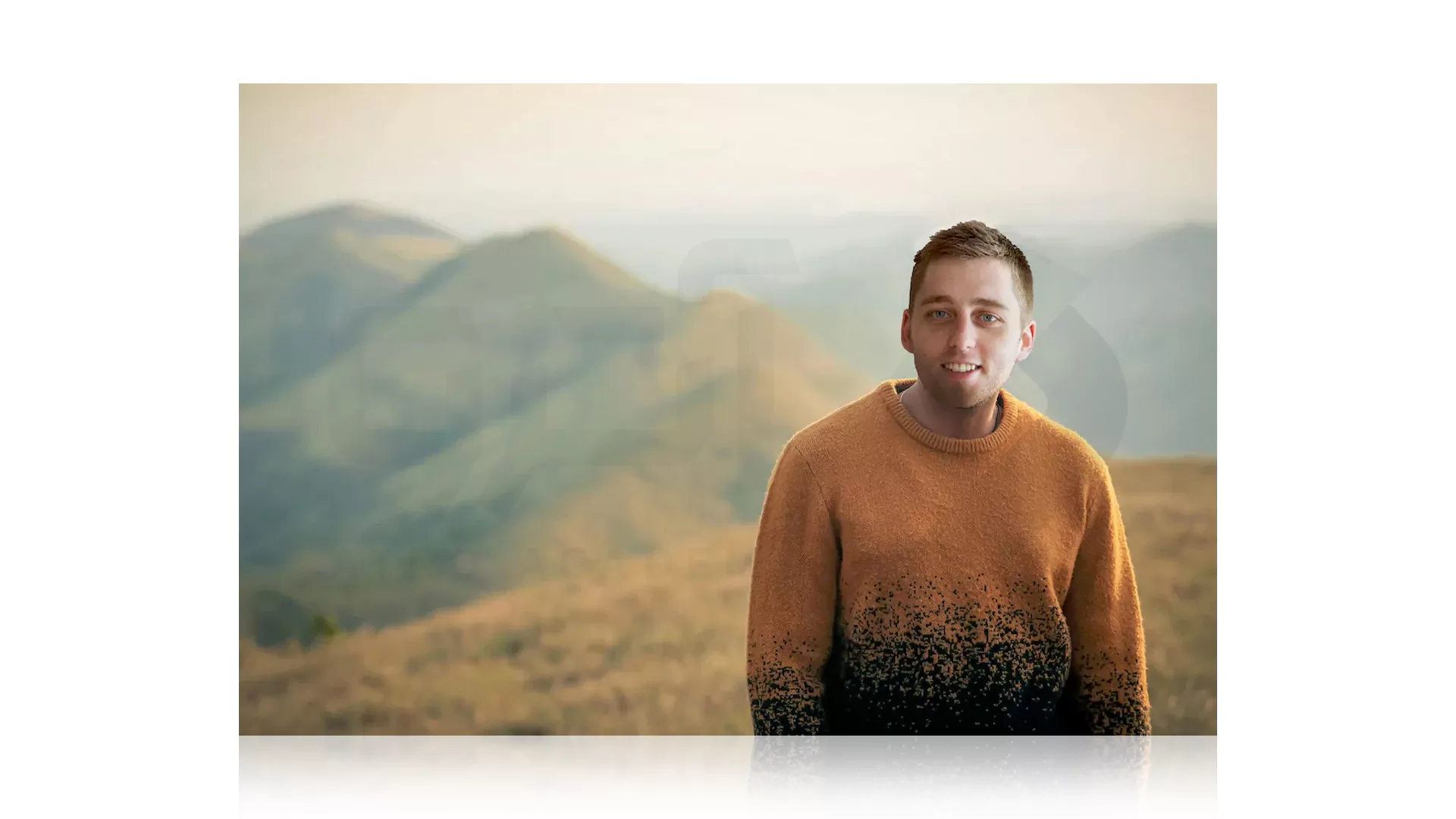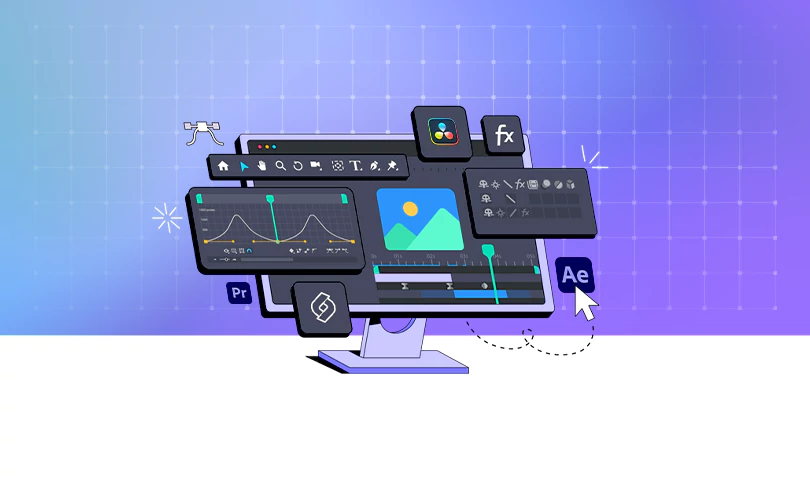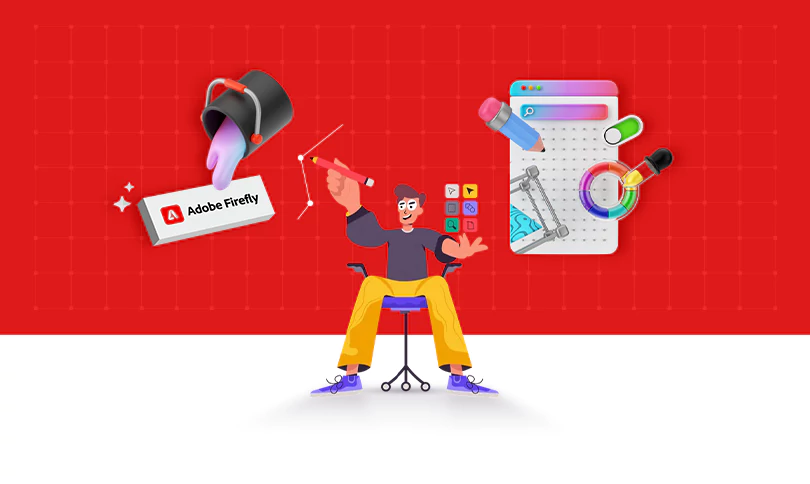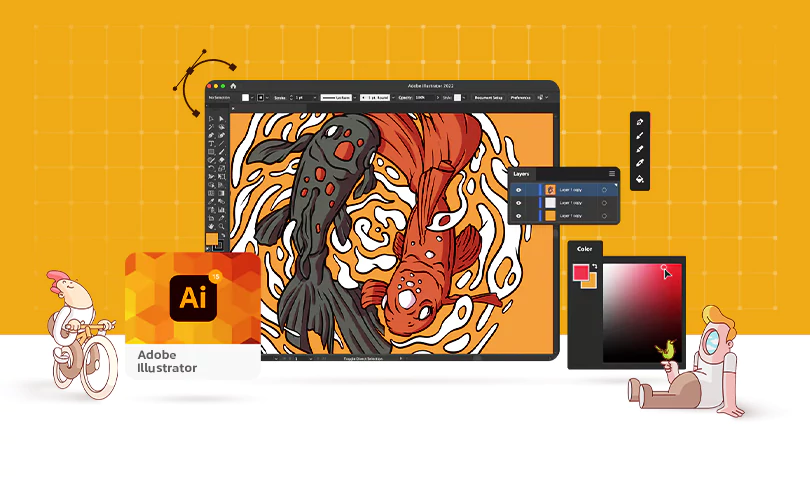گذاشتن چهره روی عکس با فتوشاپ با مثال
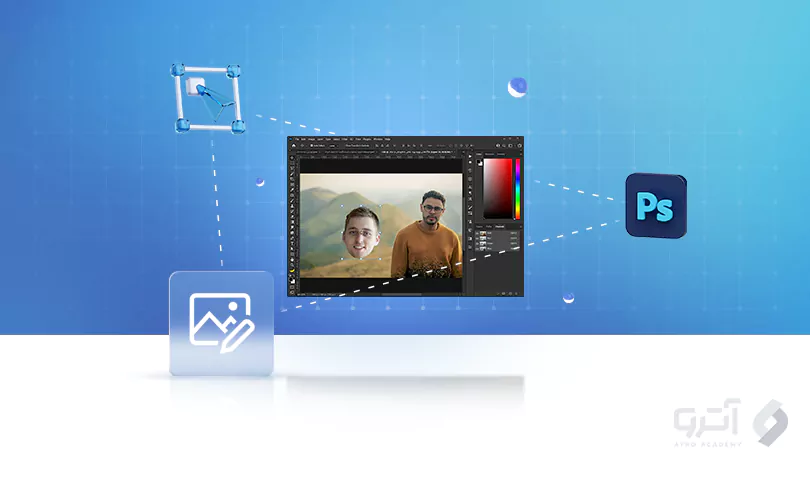
0 نظر
یکشنبه 11 شهریور
مطالعه: 10 دقیقه
گرافیک
ممکن است با وجود علاقه زیادی که به برخی از عکس های یادگاری با افراد دیگر دارید، ایراداتی در چهره دیگر افراد وجود داشته باشد و شما نتواسته باشید لحظه طلایی هر یک از افراد را به دقت ثبت کنید. در این هنگام اگر راه حل دیگری ندارید فتوشاپ به کمک شما می آید! و شما به راحتی می توانید تنها در عرض چند دقیقه چهره دیگری از آن فرد و حتی چهره فرد دیگری را وارد این عکس کنید. پس برای آَشنایی با مراحل گذاشتن چهره روی عکس با فتوشاپ، نکات ریزی که در این راهنما آمده است را رعایت کنید و از کار با Photoshop لذت ببرید!
نکات مهم در نحوه گذاشتن چهره در عکس با Photoshop
- به یاد داشته باشید که موقعیت سر در انتخاب عکس ها تاثیر مستقیمی بر روی ظاهر طبیعی پایانی کار دارد.
- استفاده از دو عکس با کیفیت های متفاوت می تواند ترفند ادیت شما را لو دهد.
- وجود منبع، میزان نور و سایه های مشابه در تصاویر می تواند ادیت شما را ساده تر کند.
- همچنین به یاد داشته باشید که حالت عبوص بودن و یا خندان بودن چهره با پس زمینه تطابق داشته باشد.
نحوه گذاشتن چهره روی عکس با فتوشاپ با مثال
1- ابتدا تصویر مورد نظر خود که می خواهید چهره را در آن تعویض کنید را وارد فتوشاپ کنید. همچنین در یک صفحه دیگر تصویر دوم، دقیقاً همان تصویری که می خواهید از چهره آن استفاده کنید را در تب دیگری از فتوشاپ باز کنید، اما همان طور که در نکات بالا نیز اشاره شد به هماهنگی تصاویر توجه زیادی داشته باشید.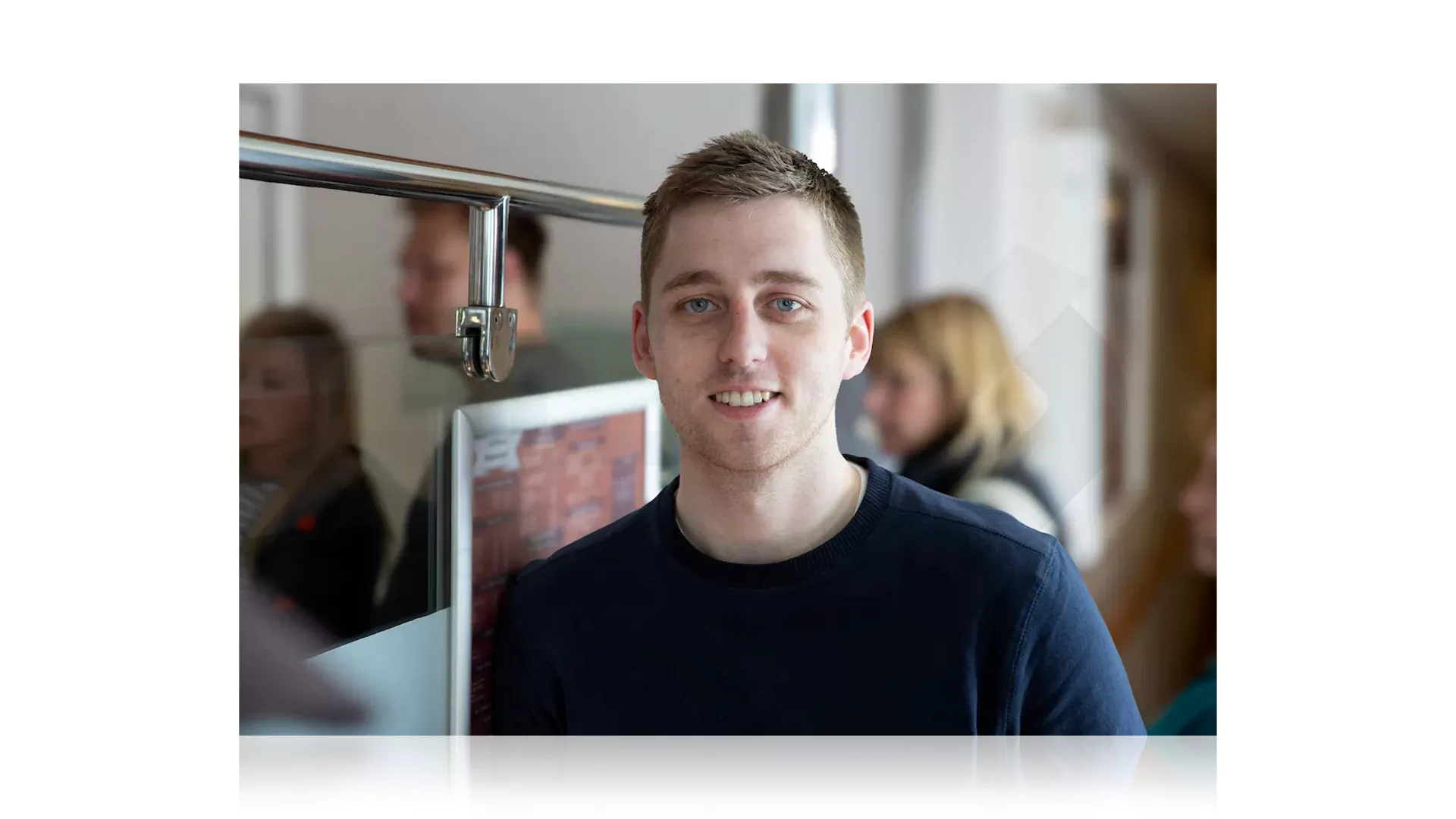
2- صورت تصویر 2 را برش دهید و سپس به کمک Ctrl + C آن را کپی کرده و در تصویر 1 با کلیدهای Ctrl + V جایگذاری کنید. برای برش در تصویر 2 از ابزار Pen و Quick Selection کمک بگیرید تا دقت و تمیزی کار بیشتر شود. همچنین می توان برای ایجاد برش های تمیز تر از نوع برش های Sstract from Selection و Add to the Selection نیز استفاده کرد.
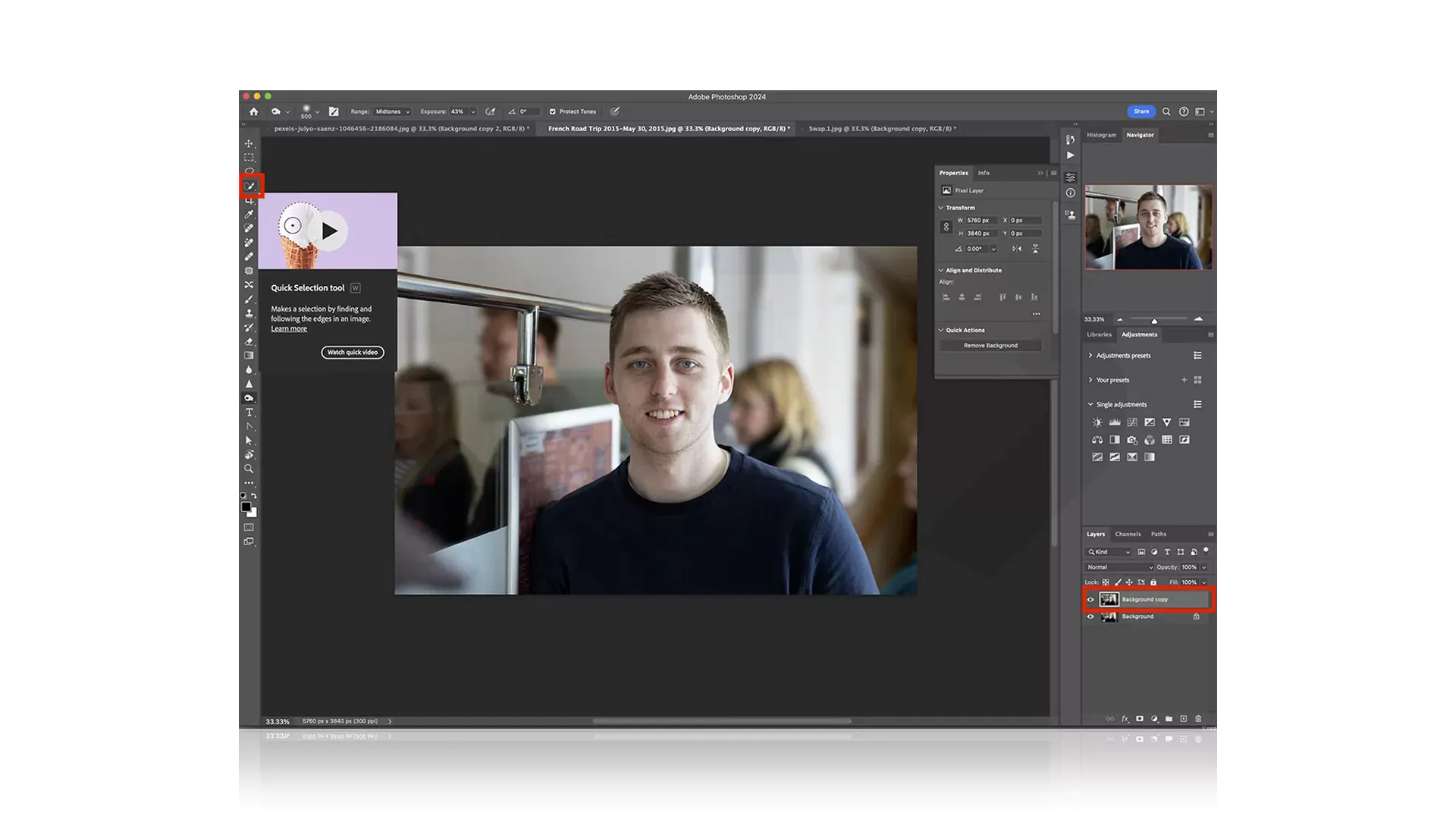 حال بر روی کلیدهای Command + Shift + I کلیک کنید تا خط نقطه چین متحرک را مشاهده نمایید. Backspace را بزنید تا به وسیله این حرکت پس زمینه شما از لایه کپی شده شما حذف گردد و آماده انتقال شود.
حال بر روی کلیدهای Command + Shift + I کلیک کنید تا خط نقطه چین متحرک را مشاهده نمایید. Backspace را بزنید تا به وسیله این حرکت پس زمینه شما از لایه کپی شده شما حذف گردد و آماده انتقال شود.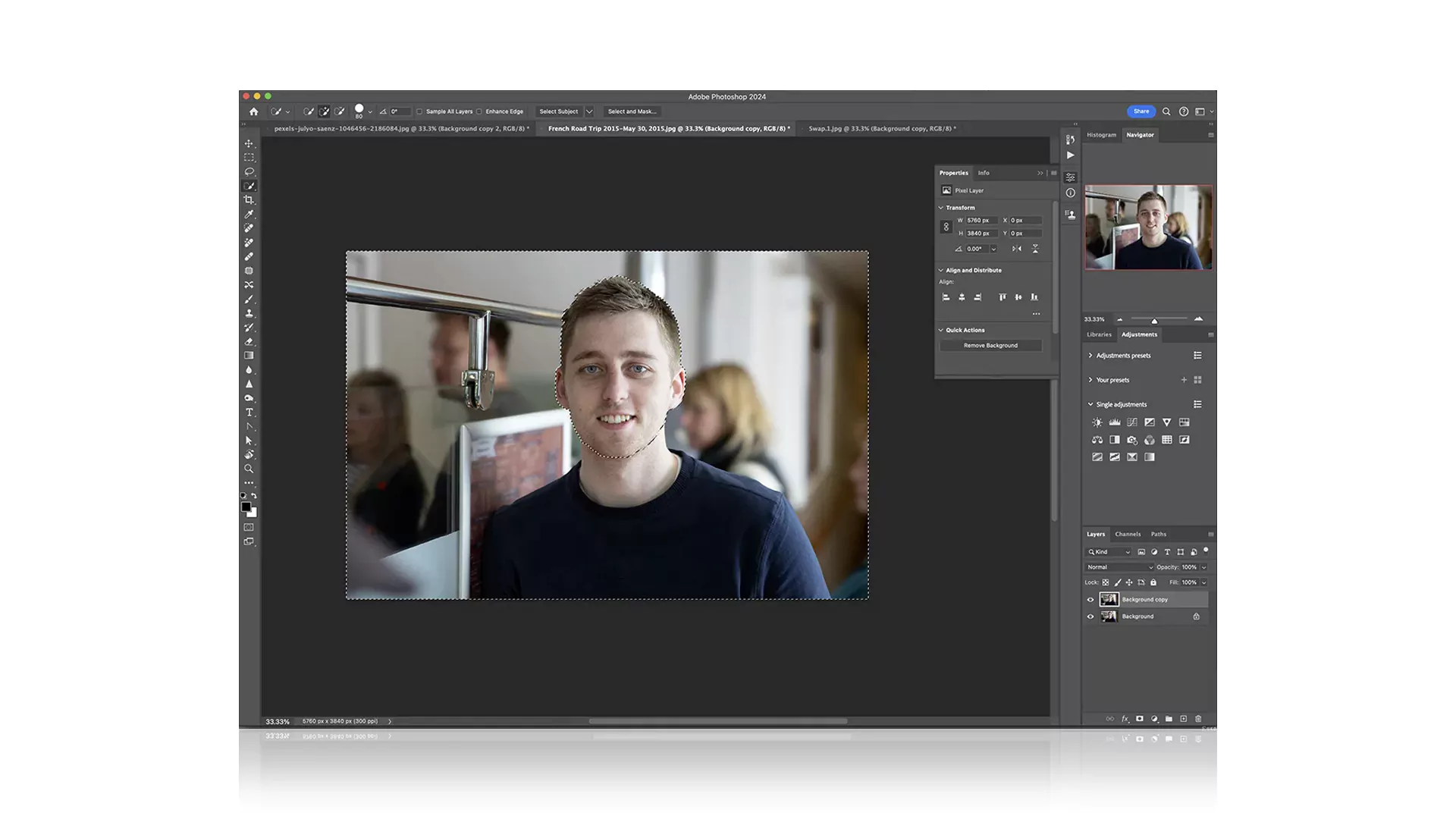
3- لایه جدید را با کشیدن و رها کردن وارد تصویر نهایی بکنید. روش دیگری که می توانید برای انتقال این تصویر استفاده کنید توسط گزینه Arrange است که راه های نمایش تصویر را به شما نشان خواهد داد.
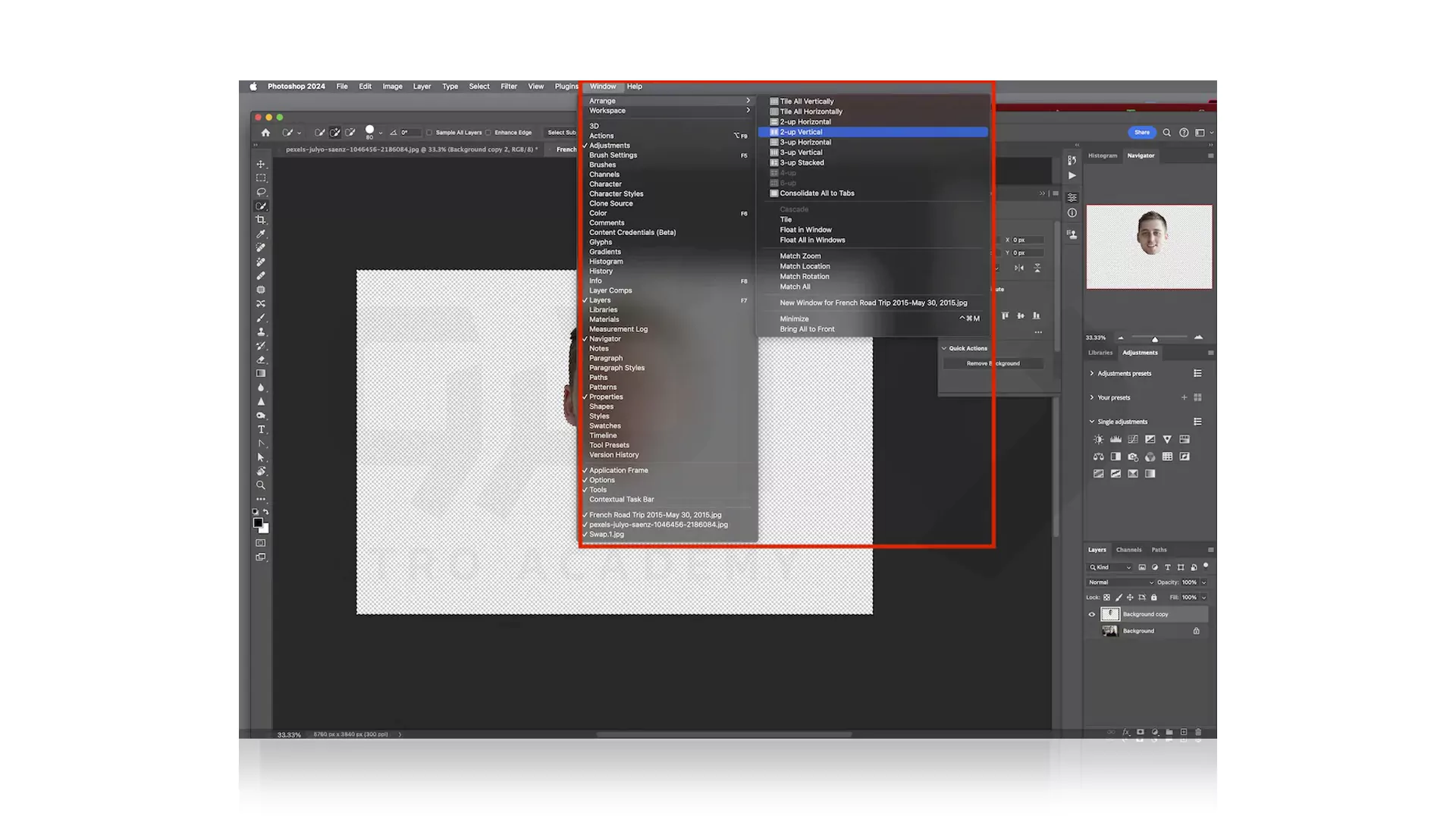
4- برای اعمال تنظیمات Transform ترکیب Command + T را بزنید و با حرکت های ریز جایگذاری تمیزی را ایجاد کنید. همچنین حتماً توجه داشته باشید که باید موارد اضافه مانند مو را از چهره حذف کنید تا به جلوه طبیعی تری برسید.
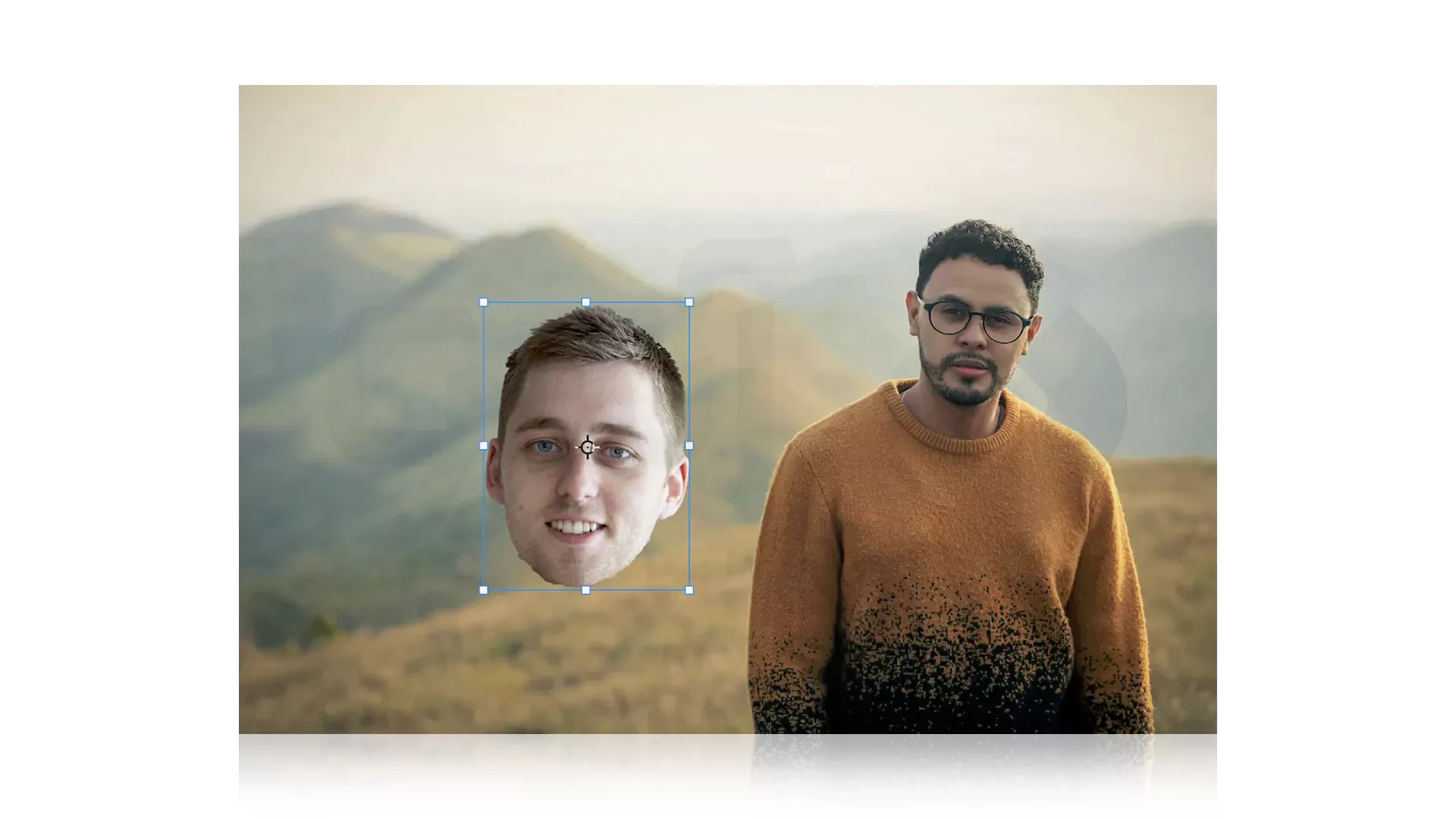
5- این مهم ترین مرحله در جایگذاری و تعویض چهره است! زیرا اعمال نادرست این نکات می تواند یک تصویر غیر طبیعی و به دور از واقعیت را به ما بدهد. بنابراین در اولین اقدام باید ابزار Quick Selection را باز کرده و لایه چهره را انتخاب کنید. سپس با Adjustment رنگ (Color Balance) و میزان وضوح تصاویر را تنظیم کنید. در پایان پس از تنظیم رنگ و افزودن گرمی و سردی به تصاویر گزینه Hue/Saturation را انتخاب کرده و ابزار Levels را به کمک فرآیند Quick Selection تنظیمات Tonal انجام دهید.
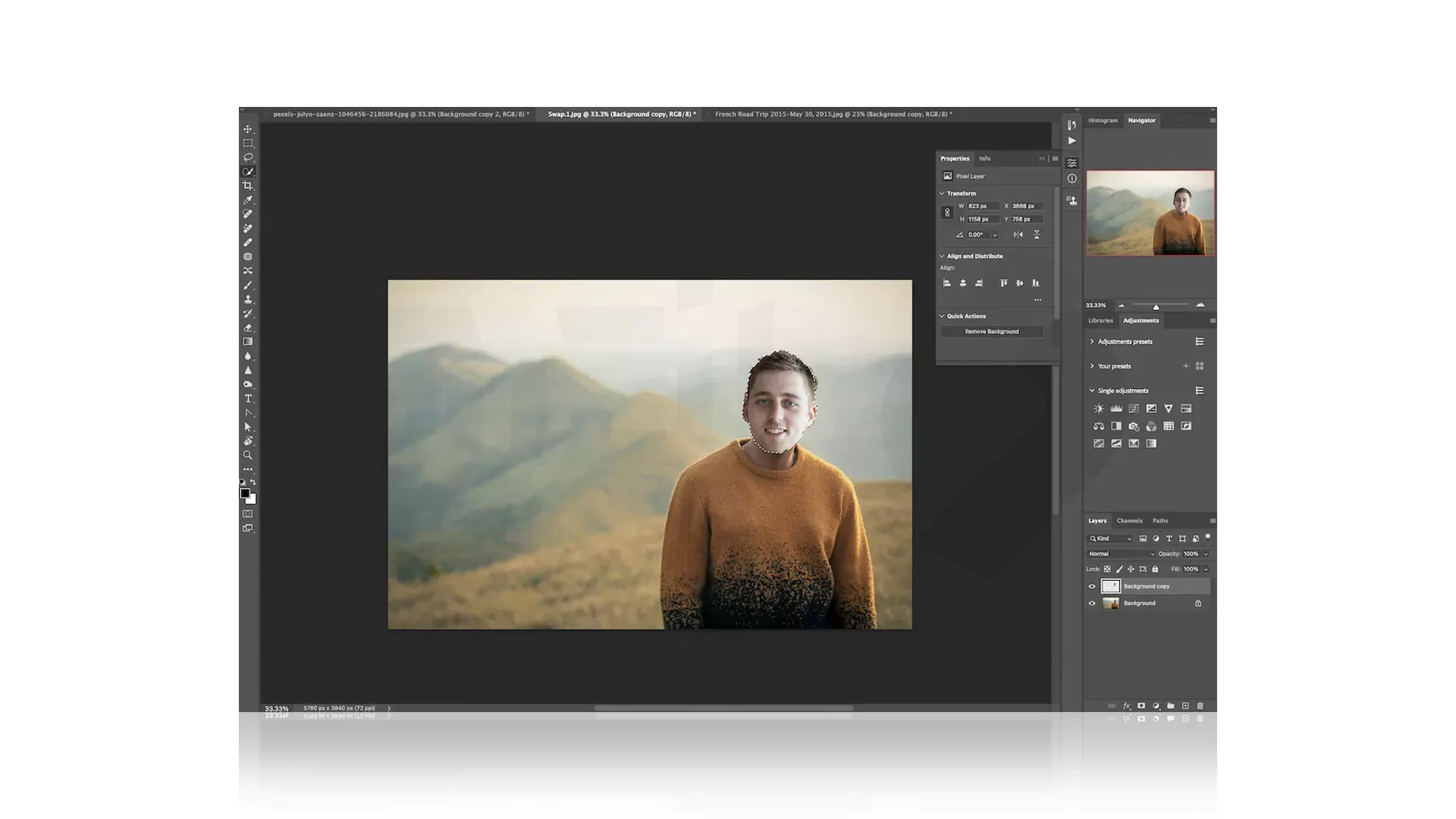
6- یک بار دیگر از پس زمینه کپی بگیرید تا مطمئن شوید تصویر در حین تنظیمات پاک نخواهد شد. اکنون برای تنظیمات بیشتر ابزار Clone Stamp را بزنید. گزینه Alt را کلیک کرده و یک مکان جایگزین (سعی کنید ناحیه رنگ با تصویر زمینه شما همخوانی داشته باشد) برای براش خود انتخاب نمایید.
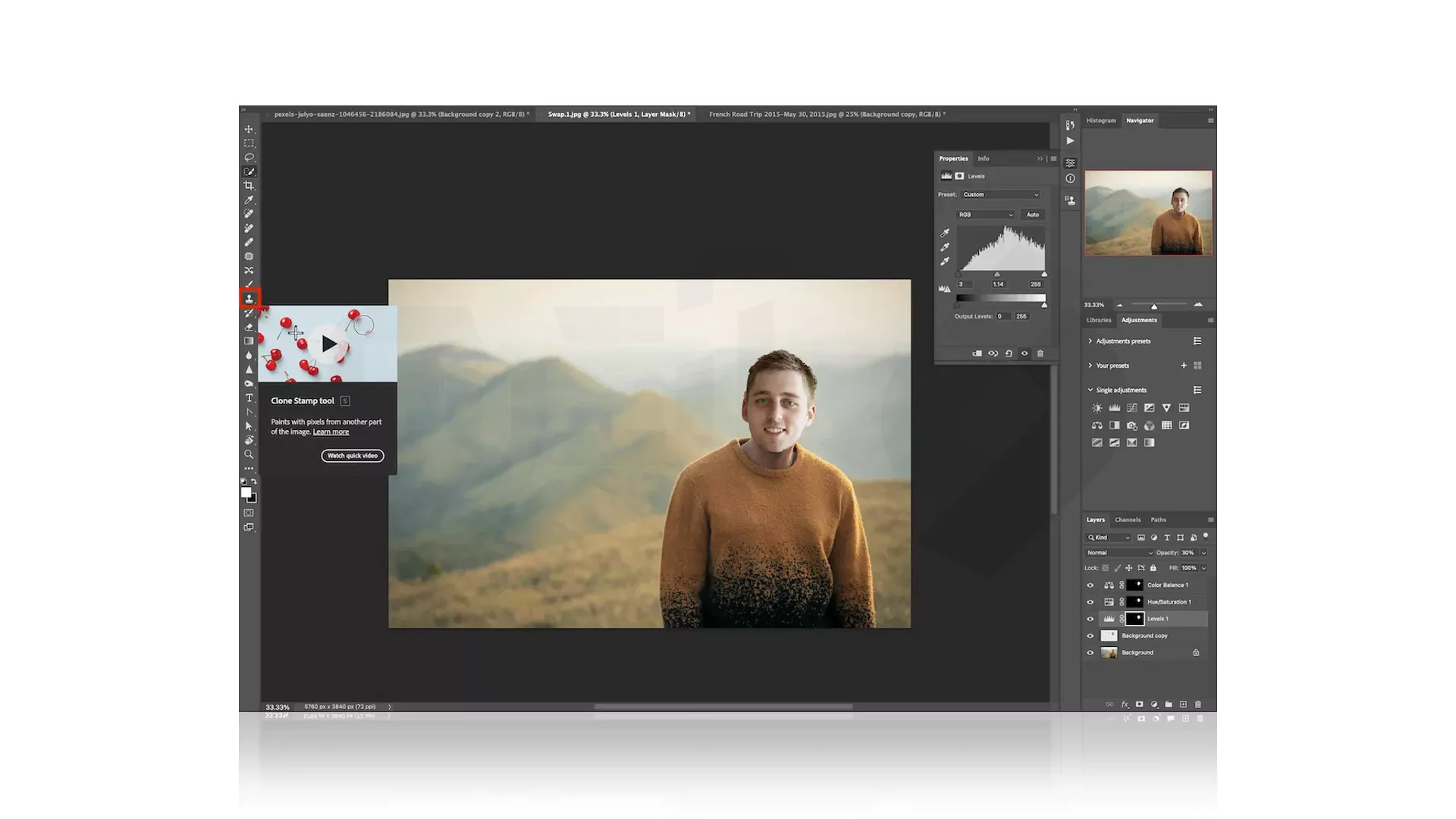
بهترین راه برای اضافه کردن سایه استفاده از ابزار Burn است که توصیه می کنیم میزان نور دهی را تا 10 درصد کاهش دهید. همچنین می توانید با گزینه های Control + T در هر زمانی که خواستید موقعیت سر را تغییر دهید.
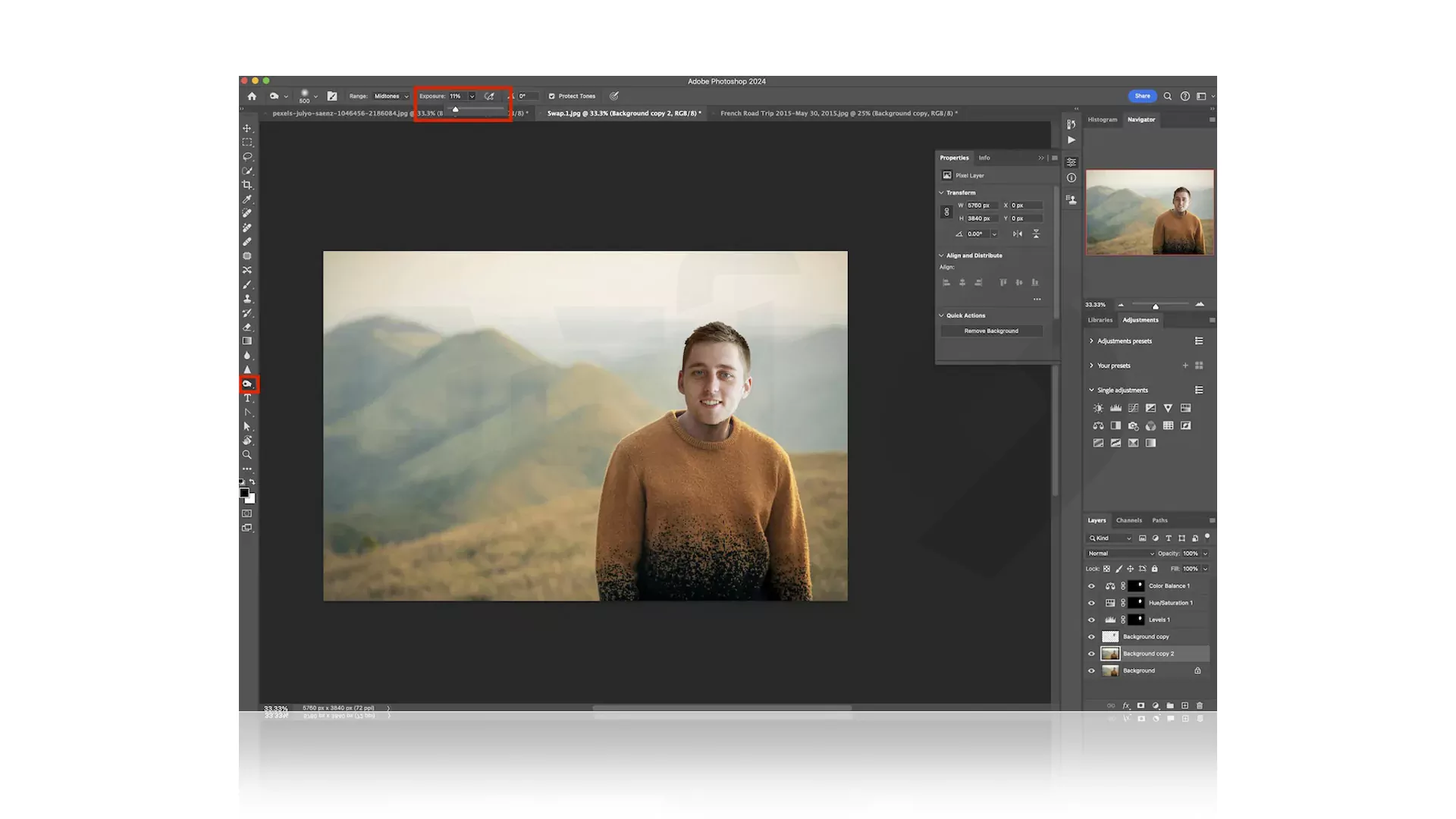
اکنون باید یک نتیجه طبیعی از کارهایی که انجام داده اید را مشاهده کنید. در غیر این حالت می توانید تنظیمات بیشتری را انجام داده و تا رسیدن به نتیجه دلخواه دست از تلاش برندارید.